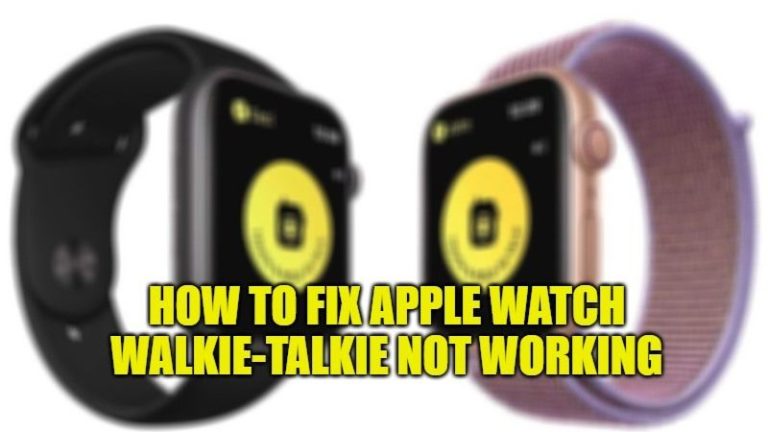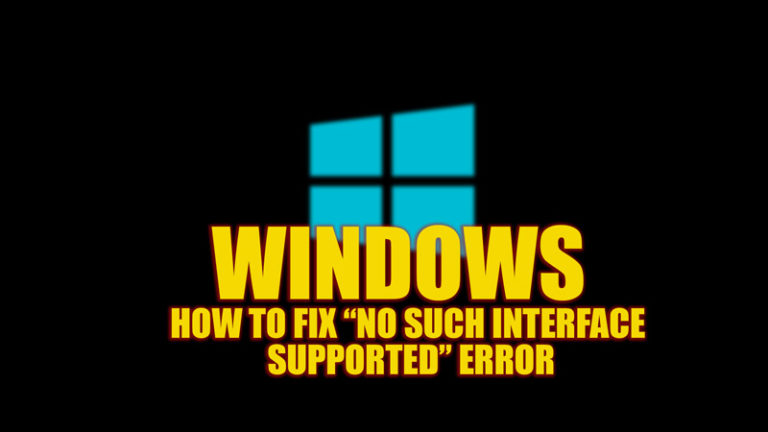Установить разные обои на iPhone (2023)

Обновления iOS 16 удалили функцию живых обоев на iPhone 14. Кроме того, в этой последней версии iOS есть много новых функций, которых нет в iOS 15, например, настройка обоев путем изменения шрифта или стиля часов. Кроме того, функция установки различных обоев на вашем iPhone с iOS 16 дает вам более персонализированный опыт. Если вы не знаете, как это сделать, это руководство поможет вам.
iOS 16: установка разных обоев на iPhone (2023 г.)
На вашем устройстве iPhone с iOS 16 вы можете установить разные обои для экрана блокировки и домашнего экрана. Существуют параметры настройки, которые позволяют вам установить несколько обоев из приложения «Фотографии», и вот как вы можете это сделать:
Установить обои для экрана блокировки на iPhone
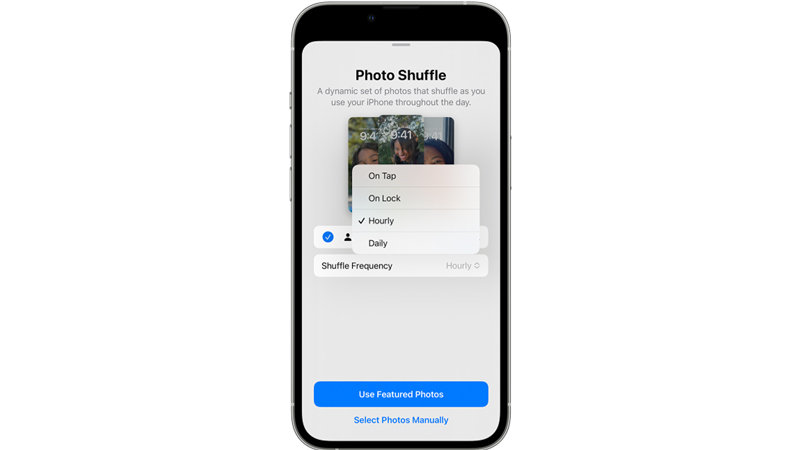
- Удерживайте и нажимайте на пространство экрана блокировки, пока не появится окно настройки.
- Проведите пальцем и выберите обои или проведите пальцем влево, пока не исчезнут обои.
- Нажмите на значок «+» в центре экрана, чтобы добавить обои в случайном порядке.
- Откроется окно «Добавить новые обои». Вы можете выбрать обои из обоев мобильного телефона или установить фотографии, смайлики и многое другое.
- Нажмите «Готово» после выбора обоев, и обои экрана блокировки будут установлены.
- Кроме того, вы можете настроить виджеты, шрифты часов и стили в окне настройки, чтобы персонализировать обои на экране блокировки.
Установить обои для домашнего экрана на iPhone

Когда вы устанавливаете обои в первый раз, обои главного экрана и экрана блокировки устанавливаются как пары обоев по умолчанию. Вы можете изменить его позже, а чтобы установить другие обои для главного экрана, выполните следующие действия:
- Перейдите в «Настройки» из библиотеки приложений и нажмите на вкладку «Обои».
- В настройках обоев нажмите «Настроить» под обоями главного экрана.
- Теперь нажмите «Добавить новые обои» и выберите нужные обои из приложения «Фотографии» или встроенные обои по умолчанию.
- Нажмите на опцию «Готово», и будут установлены другие обои на главном экране.
Это все о том, как установить разные обои на iOS 16. Кроме того, ознакомьтесь с нашими руководствами, такими как Как перейти с iOS 16 на iOS 15 на вашем iPhone без потери данных или исправления ошибки «невозможно активировать iPhone» после установки. Обновление iOS 16.